Πίνακας περιεχομένων
Τα σχήματα είναι απαραίτητα σε κάθε σχέδιο και είναι τόσο διασκεδαστικά για να παίζετε με αυτά. Στην πραγματικότητα, μπορείτε να δημιουργήσετε ένα εντυπωσιακό σχέδιο με απλά σχήματα όπως κύκλους και τετράγωνα. Τα σχήματα μπορούν επίσης να χρησιμοποιηθούν ως φόντο για αφίσες.
Προσθέτω πάντα σχήματα στο σχέδιό μου για να το κάνω να φαίνεται πιο διασκεδαστικό, ακόμη και απλές κυκλικές κουκκίδες για ένα φόντο αφίσας μπορούν να φαίνονται πιο χαριτωμένες από ένα απλό χρώμα.
Εργάζομαι ως γραφίστας για περισσότερα από εννέα χρόνια, δουλεύω καθημερινά με σχήματα, από βασικά σχήματα μέχρι εικονίδια και λογότυπα. Μου αρέσει να σχεδιάζω το δικό μου εικονίδιο αντί να χρησιμοποιώ αυτά που υπάρχουν στο διαδίκτυο, επειδή είναι πιο μοναδικά και δεν χρειάζεται να ανησυχώ για προβλήματα πνευματικών δικαιωμάτων.
Υπάρχουν πολλά δωρεάν διανύσματα στο διαδίκτυο, σίγουρα, αλλά θα διαπιστώσετε ότι τα περισσότερα από τα καλής ποιότητας διανύσματα δεν είναι ελεύθερα για εμπορική χρήση. Έτσι, είναι πάντα καλό να δημιουργείτε το δικό σας διάνυσμα, συν το ότι είναι τόσο εύκολο να τα φτιάξετε.
Σε αυτό το σεμινάριο, θα μάθετε τέσσερις εύκολους τρόπους δημιουργίας σχημάτων στο Adobe Illustrator και μερικές χρήσιμες συμβουλές.
Έτοιμοι να δημιουργήσετε;
Υπάρχουν πολλοί τρόποι για να το κάνετε, αλλά οι τέσσερις μέθοδοι που ακολουθούν θα σας βοηθήσουν να αποκτήσετε αυτό που χρειάζεστε, από τα πιο βασικά σχήματα μέχρι τα ακανόνιστα διασκεδαστικά σχήματα.
Σημείωση: Τα στιγμιότυπα οθόνης προέρχονται από την έκδοση Illustrator CC Mac, ενώ οι εκδόσεις για Windows ή άλλες εκδόσεις ενδέχεται να διαφέρουν ελαφρώς.
Μέθοδος 1: Βασικά εργαλεία σχήματος
Ο ευκολότερος τρόπος είναι αναμφίβολα η χρήση των εργαλείων σχήματος, όπως η έλλειψη, το ορθογώνιο, το πολύγωνο και το εργαλείο αστέρι.
Βήμα 1 : Πηγαίνετε στη γραμμή εργαλείων. Βρείτε τα εργαλεία Shape, συνήθως, Ορθογώνιο (συντόμευση M ) είναι το προεπιλεγμένο εργαλείο σχημάτων που θα δείτε. Κάντε κλικ και κρατήστε το πατημένο, θα εμφανιστούν περισσότερες επιλογές σχημάτων. Επιλέξτε το σχήμα που θέλετε να φτιάξετε.

Βήμα 2 : Κάντε κλικ και σύρετε πάνω στον πίνακα ζωγραφικής για να δημιουργήσετε ένα σχήμα. Κρατήστε πατημένο το πλήκτρο shift ενώ σέρνετε, αν θέλετε να δημιουργήσετε έναν τέλειο κύκλο ή τετράγωνο.
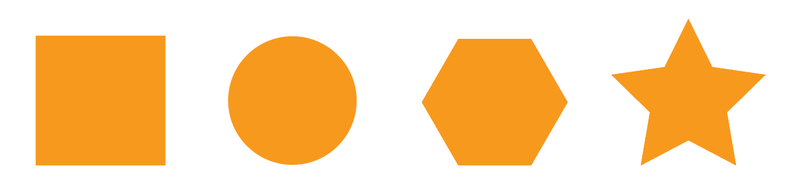
Αν θέλετε να δημιουργήσετε ένα πολυγωνικό σχήμα με διαφορετικό αριθμό πλευρών από τον προκαθορισμένο (που είναι 6 πλευρές), επιλέξτε το εργαλείο πολυγώνου, κάντε κλικ στο σχέδιο και πληκτρολογήστε τον αριθμό των πλευρών που θέλετε.
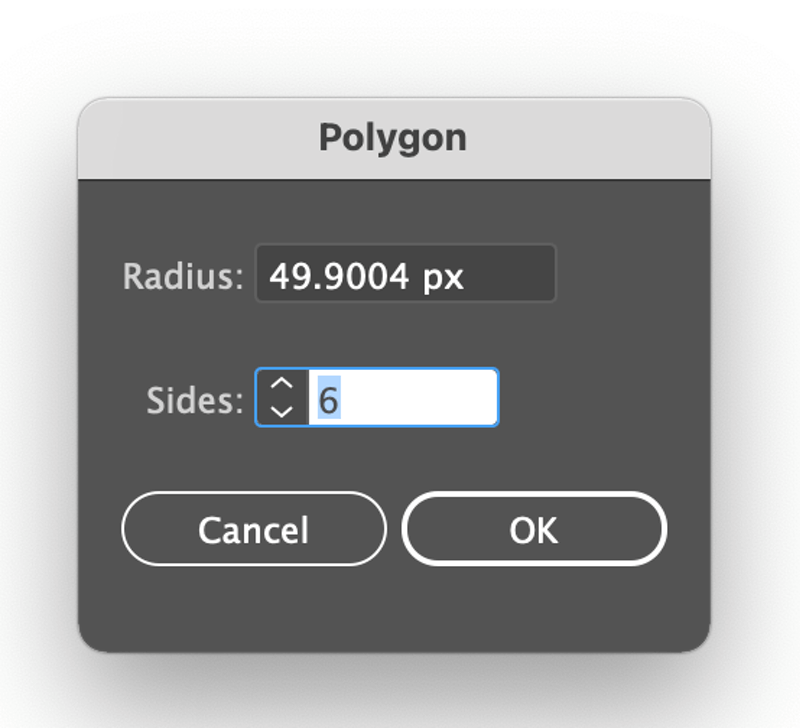
Μπορείτε να μετακινήσετε το μικρό ρυθμιστικό στο πλαίσιο οριοθέτησης για να μειώσετε ή να προσθέσετε τις πλευρές. Σύρετε το ρυθμιστικό προς τα πάνω για να μειώσετε και προς τα κάτω για να προσθέσετε. για παράδειγμα, μπορείτε να δημιουργήσετε ένα τρίγωνο σύροντάς το προς τα πάνω για να μειώσετε τις πλευρές.
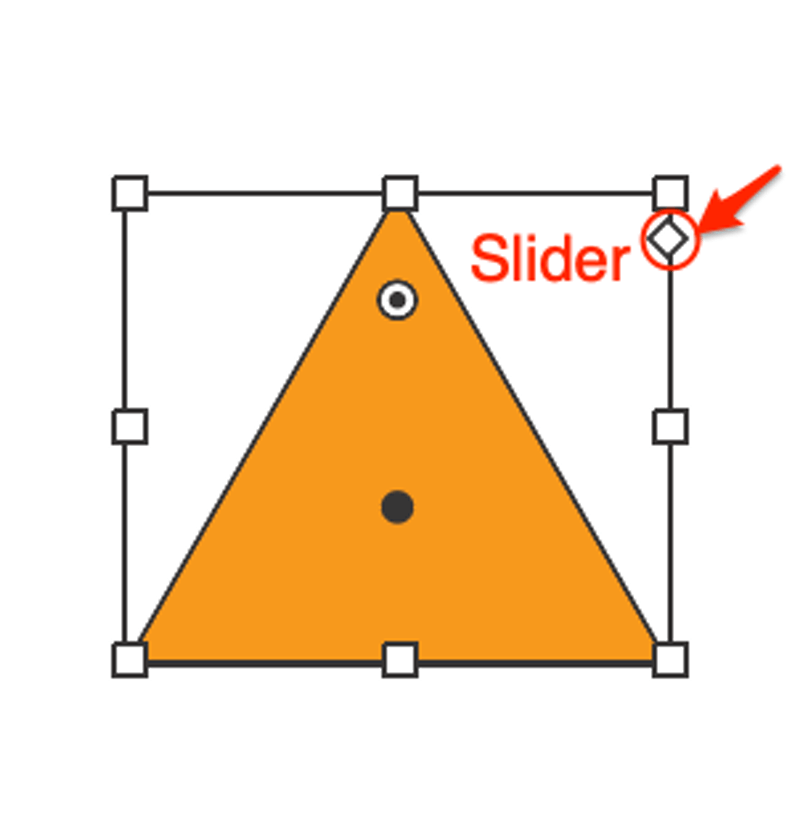
Μέθοδος 2: Εργαλείο κατασκευής σχήματος
Μπορείτε να συνδυάσετε πολλαπλά σχήματα για να δημιουργήσετε ένα πιο σύνθετο σχήμα χρησιμοποιώντας το εργαλείο Shape Builder Tool. Ας δούμε ένα απλό παράδειγμα για τη δημιουργία ενός σχήματος σύννεφου.
Βήμα 1 : Χρησιμοποιήστε το εργαλείο Ellipse Tool για να δημιουργήσετε τέσσερις με πέντε κύκλους (όπως θέλετε να μοιάζει η εικόνα). Οι δύο κάτω κύκλοι θα πρέπει να ευθυγραμμιστούν.
Βήμα 2 : Χρησιμοποιήστε το εργαλείο γραμμής για να σχεδιάσετε μια γραμμή. Βεβαιωθείτε ότι η γραμμή τέμνεται τέλεια με τους δύο κάτω κύκλους. Μπορείτε να χρησιμοποιήσετε τη λειτουργία περιγράμματος για να το ελέγξετε ξανά.

Βήμα 3 : Επιλέξτε το εργαλείο Shape Builder στη γραμμή εργαλείων.
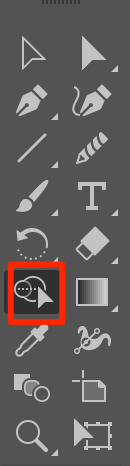
Βήμα 4 : Κάντε κλικ και σχεδιάστε μέσα από τα σχήματα που θέλετε να συνδυάσετε. Η περιοχή σκιάς δείχνει την περιοχή που συνδυάζετε.

Ωραία! Δημιουργήσατε ένα σχήμα σύννεφου.

Επιστροφή στη λειτουργία προεπισκόπησης (Command+ Y ) και προσθέστε χρώμα αν θέλετε.

Μέθοδος 3: Εργαλείο πένας
Το εργαλείο στυλό σας επιτρέπει να δημιουργήσετε προσαρμοσμένα σχήματα, αλλά χρειάζεται λίγο περισσότερο χρόνο και υπομονή. Είναι ιδανικό για να εντοπίσετε ένα σχήμα που θέλετε να χρησιμοποιήσετε. Για παράδειγμα, μου αρέσει αυτό το σχήμα πεταλούδας από μια εικόνα, οπότε θα το εντοπίσω και θα το κάνω σχήμα.
Βήμα 1 : Χρησιμοποιήστε το εργαλείο στυλό για να εντοπίσετε το σχήμα από μια εικόνα.

Βήμα 2 : Διαγράψτε ή αποκρύψτε την εικόνα και θα δείτε το περίγραμμα του σχήματος της πεταλούδας σας.
Βήμα 3 : Κρατήστε το ως έχει, αν χρειάζεστε μόνο το περίγραμμα, ή μεταβείτε στον πίνακα χρωμάτων για να προσθέσετε χρώμα.

Μέθοδος 4: Παραμόρφωση & μετασχηματισμός
Θέλετε να δημιουργήσετε γρήγορα ένα ακανόνιστο διασκεδαστικό σχήμα; Μπορείτε να δημιουργήσετε ένα σχήμα με το βασικό εργαλείο σχήματος και να του προσθέσετε εφέ. Μεταβείτε στο μενού overhead Επίδραση> Παραμόρφωση & μετασχηματισμός και επιλέξτε ένα στυλ που θέλετε να εφαρμόσετε.
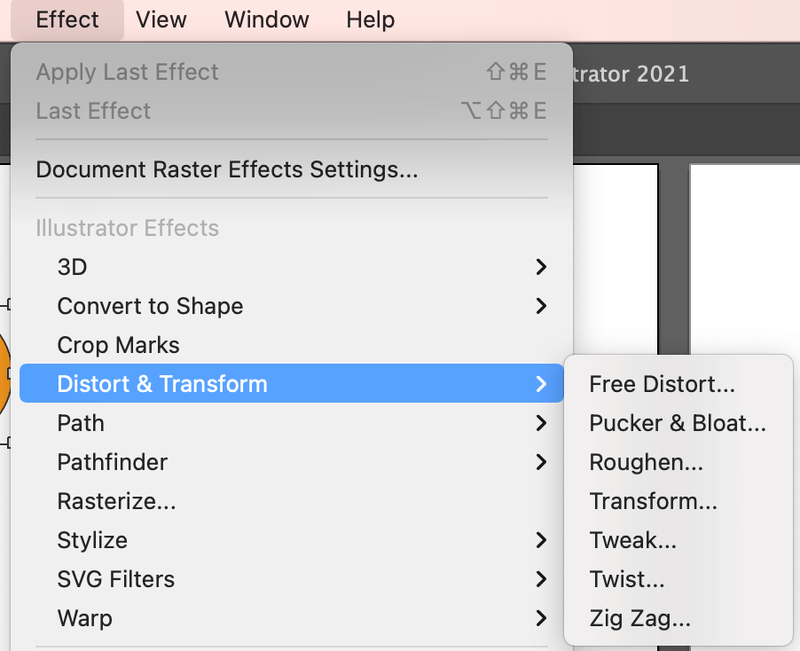
Για παράδειγμα, χρησιμοποιώ το εργαλείο έλλειψης για να δημιουργήσω έναν κύκλο. Τώρα, παίζω με διάφορους μετασχηματισμούς και δημιουργώ διασκεδαστικά σχήματα.

Συχνές ερωτήσεις
Ίσως σας ενδιαφέρουν αυτές οι ερωτήσεις που έκαναν άλλοι σχεδιαστές σχετικά με τη δημιουργία σχημάτων στο Adobe Illustrator.
Γιατί δεν μπορώ να χρησιμοποιήσω το εργαλείο κατασκευής σχημάτων στο Illustrator;
Πρέπει να έχετε επιλέξει το αντικείμενό σας όταν χρησιμοποιείτε το εργαλείο κατασκευής σχημάτων. Ένας άλλος λόγος μπορεί να είναι ότι τα σχήματά σας δεν τέμνονται, μεταβείτε στη λειτουργία περιγράμματος για να το ελέγξετε.
Πώς μετατρέπω ένα σχήμα σε διάνυσμα στο Illustrator;
Το σχήμα που δημιουργείτε στο Illustrator είναι ήδη ένα διάνυσμα. Αλλά αν έχετε μια εικόνα ράστερ σχήματος που κατεβάζετε από το διαδίκτυο, μπορείτε να πάτε στη διεύθυνση Ίχνη εικόνας και μετατρέψτε το σε διανυσματική εικόνα.
Πώς να συνδυάσετε σχήματα στο Illustrator;
Υπάρχουν διάφοροι τρόποι για να συνδυάσετε αντικείμενα για να δημιουργήσετε νέα σχήματα στο Adobe Illustrator. Για παράδειγμα, μπορείτε να χρησιμοποιήσετε το εργαλείο κατασκευής σχημάτων που ανέφερα προηγουμένως ή το εργαλείο pathfinder. Η ομαδοποίηση είναι επίσης μια επιλογή ανάλογα με το τι κάνετε.
Τελικές σκέψεις
Υπάρχουν τόσα πολλά που μπορείτε να κάνετε με τα σχήματα. Μπορείτε να δημιουργήσετε γραφικά φόντα, μοτίβα, εικονίδια, ακόμη και λογότυπα. Ακολουθώντας τις τέσσερις παραπάνω μεθόδους, μπορείτε να δημιουργήσετε όποια σχήματα θέλετε για το έργο τέχνης σας.
Να είστε δημιουργικοί, να είστε πρωτότυποι και να δημιουργείτε!

